Bli kvitt irriterende annonser og popup-bannere. Her er hvordan du fjerner og blokker popup-annonser på iPhone og Android enheter.
Ødelegger irriterende annonser nettopplevelsen din? Fyller popup-bannere ofte smarttelefonens skjerm? Har du ved et uhell klikket på et uønsket tillegg mens du leste de siste teknologinyhetene som omdirigerer deg til en ukjent side? Hvis ja, er det store sjanser for at smarttelefonen din har en slags skadelig programvare eller virusrelaterte problemer.
Popup-bannere og nettleserviderekoblinger er svært irriterende og kan også føre til feil under.
- En plutselig endring i søkemotoren din
- Tilføyelse av ukjente verktøylinjer
- Endring i nettleseren din
- Langsom sideinnlastingshastighet
Fortsett å lese videre for å se nærmere på å redusere antallet annonser som tvinges inn i iPhone- og Android-enhetene dine.
Hvordan fjerne popup-annonser fra Android-enhetene dine?
Metoden nedenfor dekker nesten alle versjoner av Android-enheter og vil hjelpe deg med å blokkere uønskede annonser, nettleserviderekoblinger og forbedre din generelle nettopplevelse.
Hvis du støter på uidentifiserte popup-bannere fra ingensteds, er det stor mulighet for at en uønsket PC-infeksjon skyver fullskjermbannere til skjermen din. Følg de angitte trinnene for å finne det kriminelle elementet bak.
- Start "Innstillinger" og søk etter "Vis over andre apper" in søkefeltet. (Skriv "Vis på toppen" for Android-enheter med Nougat eller nyere versjoner).
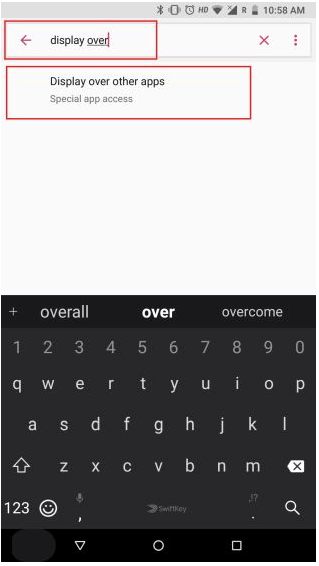
- I neste vindu klikker du igjen på det samme alternativet "Vis over andre apper", vil du se en rullegardinliste over apper som har tillatelse til å vise popup-vinduer på skjermen.
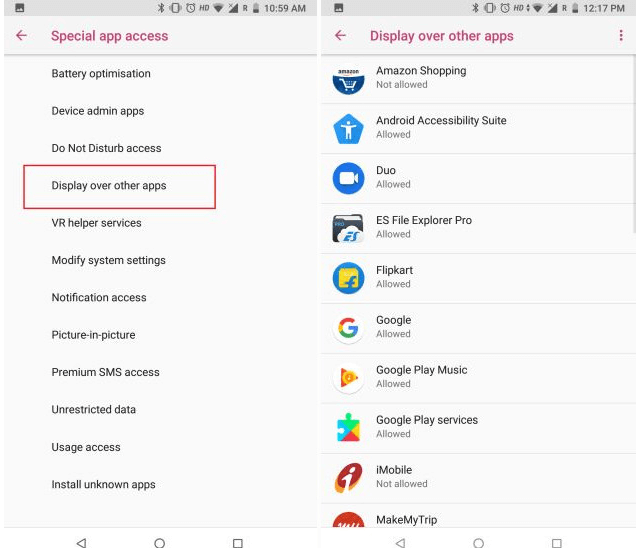
- Sjekk listen for alle mistenkte apper og deaktiver dem. Men hvis du blir forvirret, deaktiver alle appene og gi deretter tillatelse til de legitime en etter en. Når du klarer å finne de defekte, avinstallerer du dem.
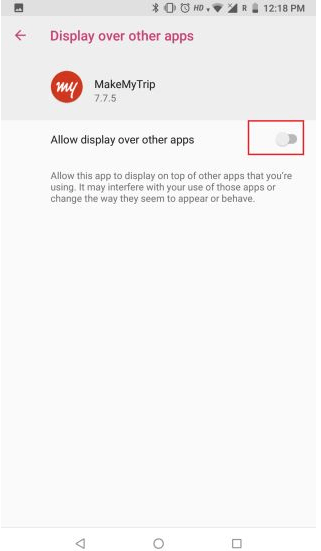
- For brukere som bruker en Chrome-nettleser på Android gadget kan også oppleve påtrengende annonser på skjermen. Hvis du ønsker å blokkere disse annonsene, start Chrome-nettleseren, gå til "Innstillinger" etterfulgt av "Site Settings".
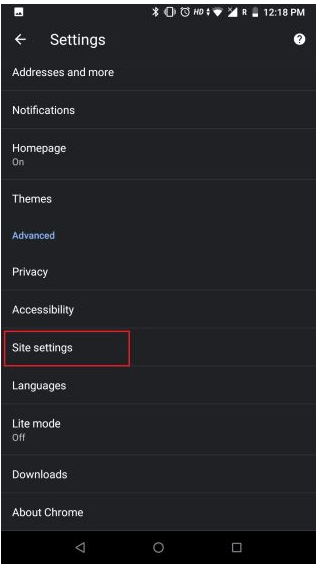
- Se etter "Pop-ups og omdirigeringer" og trykk for å deaktivere den.
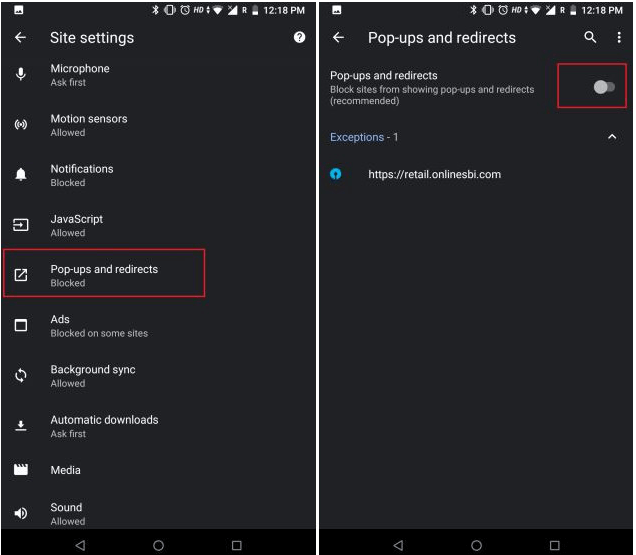
- På samme måte kan du deaktivere «Annonser»-alternativet for å beskytte Android-enheten din mot villedende bannere og annonser.
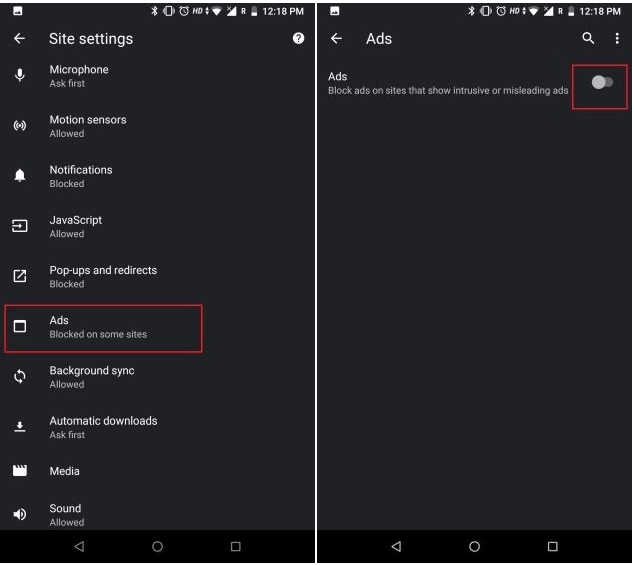
I tillegg aktiverer du "Datasparer" eller "Lysmodus” på enheten din kan også fungere som en popup-blokkering. Det er en nyttig måte å fjerne massive annonsebannere, villedende lenker og irriterende annonser.
SE OGSÅ: Slik sikkerhetskopierer du Android
Hvordan blokkere popup-vinduer fra iPhone?
La oss starte med et eksempel her.
Tenk deg at du jobber med et viktig kontorprosjekt og plutselig dukker det opp en popup-annonse på telefonens skjerm som sier at du har vunnet et lotteri. Vel, ikke bli begeistret, slike annonser er for det meste sponset av tredjepartsagenter og er spesielt utviklet for å tjene penger.
Er det noen måte vi kan blokkere disse uidentifiserte bannerne på? Ja, det er flere metoder. Følg med for å finne ut hvordan du fjerner popup-annonser fra iPhone.
1. Tøm nettleserloggen
Safari-nettleseren
- Åpne "Innstillinger"-fanen på iPhone og gå til Safari-nettleseren.
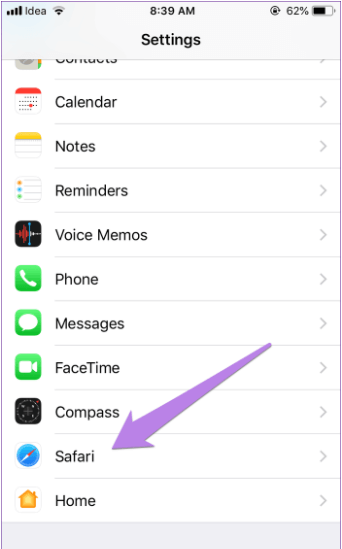
- Velg fra det nylig viste vinduet "Tøm historikk og nettstedsdata".
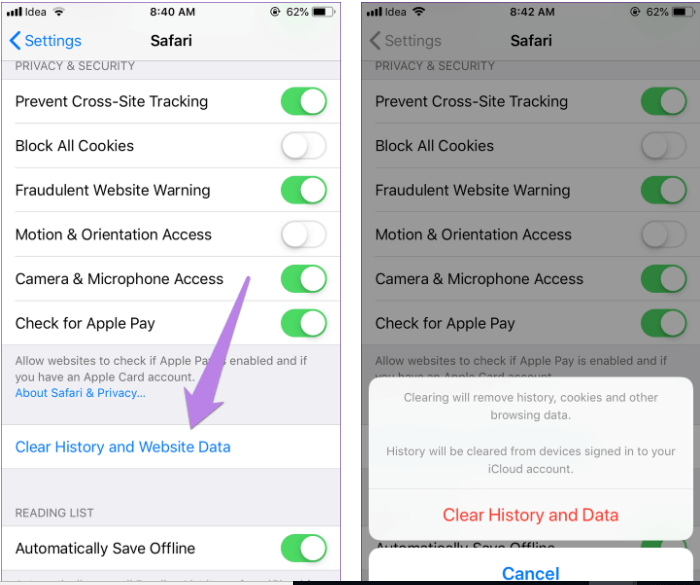
- Til slutt klikker du på "Slett historikk og data" for å autorisere handlingen din.
Merk: Hvis du ikke vil slette hele nettleserloggen og bare ønsker å fjerne nettsteddataene, følg trinnene nedenfor for å få det gjort:
- Åpne "Innstillinger"-fanen på iPhone og gå til Safari-nettleseren.
- Velg alternativet "Avansert" etterfulgt av fanen Nettsteddata.
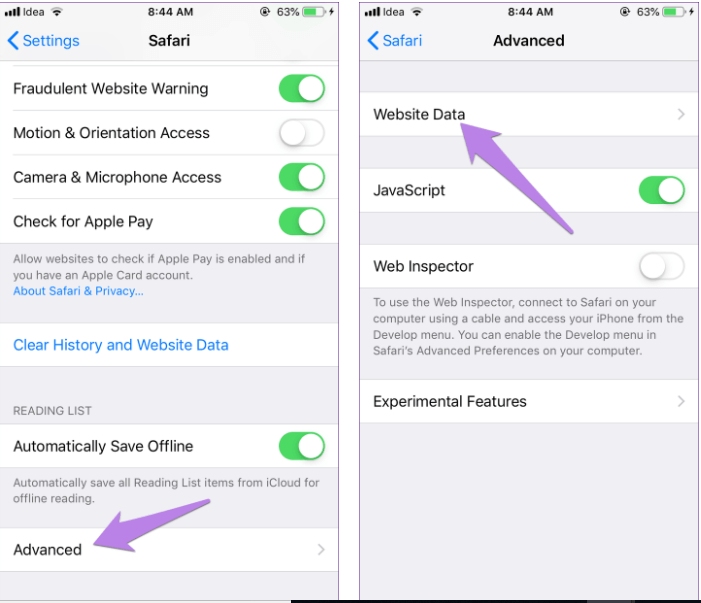
- Det nye vinduet vil gi detaljer om dataene som brukes av ulike nettsteder. Du kan sjekke listen og enkeltvis fjerne nettstedene som du mener er ansvarlige for å vise popup-annonser.
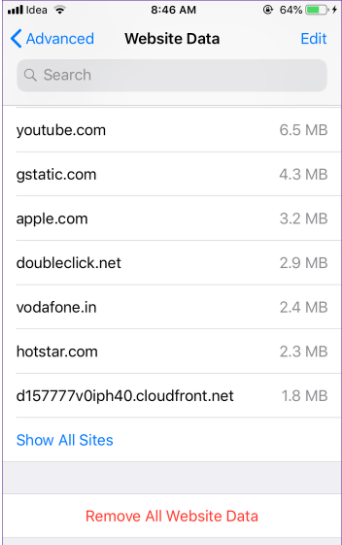
- Velg de relevante nettstedene, klikk på "Rediger" etterfulgt av "Fjern"-knappen.
- Start enheten på nytt for å bruke endringene.
Google Chrome
- Start Google Chrome på iPhone fra Innstillinger-vinduet.
- Klikk på ikonet med tre prikker og trykk på "Historikk"-knappen fra vinduet som vises
- Klikk deretter på "Slett nettlesingsdata".
- Til slutt starter du enheten på nytt for å bruke endringene.
2. Blokker popup-annonser
En annen måte å blokkere popup-annonser på iPhone er ved hjelp av innebygde nettleserfunksjoner.
Safari
- Fra "Innstillinger"-fanen velg "Safari".
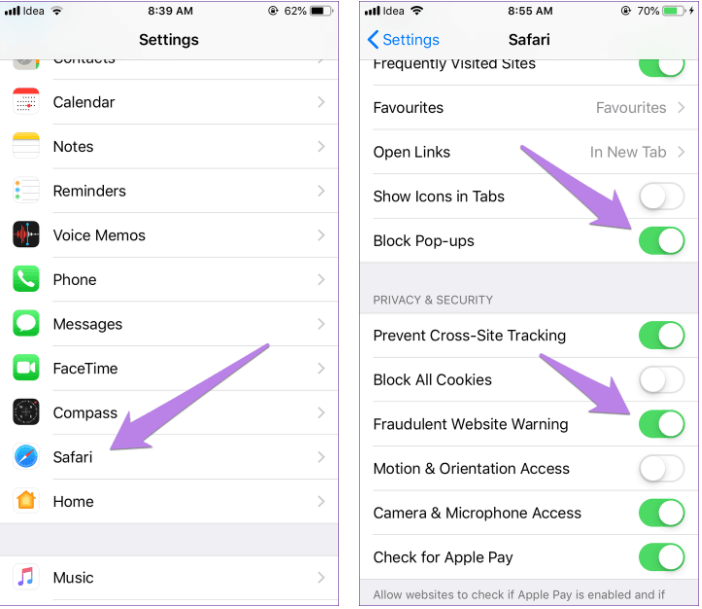
- Se opp for "Advarsel om uredelig nettsted" og "Blokker popup-vinduer" og deaktiver dem.
Google Chrome
- Start "Google Chrome" fra Innstillinger-vinduet.
- Klikk på ikonet med tre prikker og velg fanen "Innstillinger".
- Åpne "Innholdsinnstilling" og trykk deretter på veksleknappen for å aktivere alternativet "Blokker popup-vinduer".
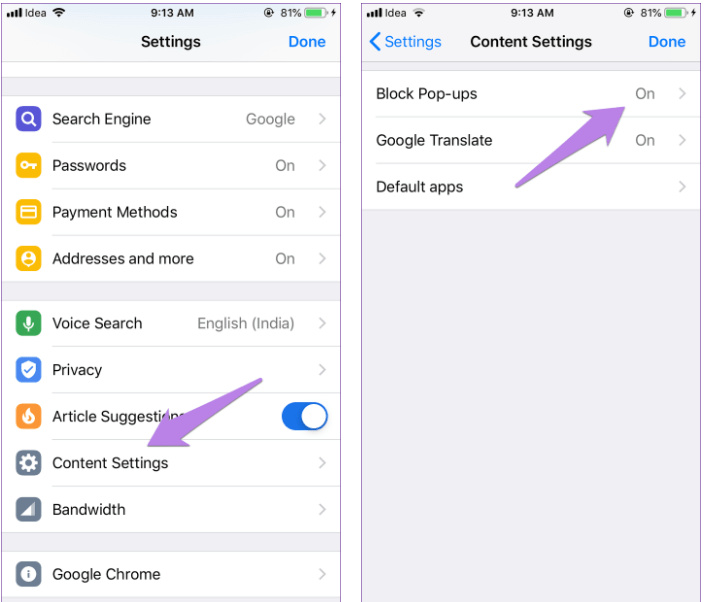
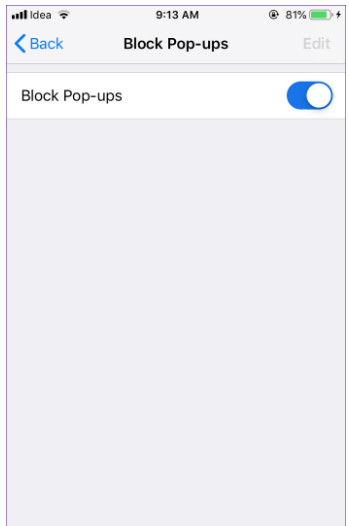
- Start enheten på nytt.
3. Tilbakestill annonsøridentifikator
Dette er en annen metode som kan fungere som en aktiv popup-blokkering for iOS-enheten din.
- Få tilgang til personvern fra vinduet "Innstillinger".
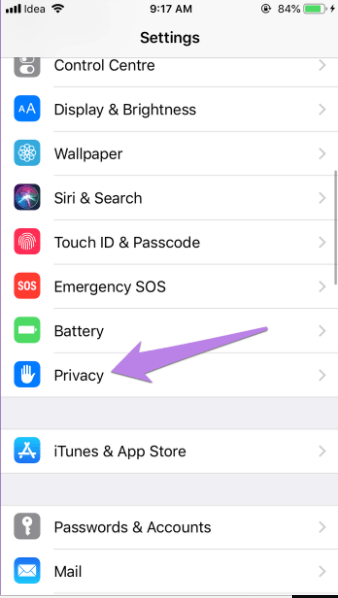
- Se etter "Reklame" og åpne den.
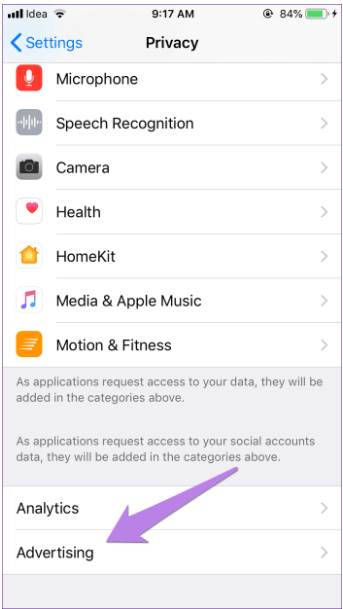
- Klikk på "Reset Advertising Identifier" og etterfulgt av "Reset Identifier"-knappen.
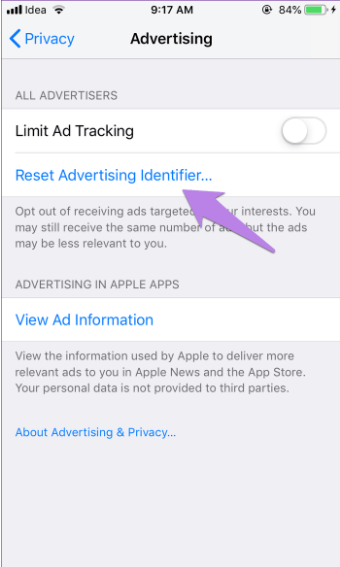
- Start iPhone-enheten på nytt.
Må lese: Gjenopprett iPhone fra iCloud Backup
Installer et appblokkeringsverktøy
Hvis ingen av de ovennevnte metodene fungerer for deg, laster du bare ned en effektiv popup-blokkering for Android- eller iPhone-enheten din. Disse appene tilbyr den mest praktiske og enkle måten å fjerne annonser og nettleserviderekoblinger på.
De er relativt enkle å installere og sikrer full sikkerhet for enheten din mot alle uønskede elementer.
Det er imidlertid alltid lurt å følge noen få forebyggende tiltak i stedet for å ta korrigerende tiltak. Eksperter anbefaler at alternativet "Pop-up-blokkering" alltid skal settes i aktiv modus. Brukere bør også unngå å besøke alle mistenkelige nettsteder.